第3章命令按钮、标签和文本框控件
- 格式:ppt
- 大小:221.00 KB
- 文档页数:21
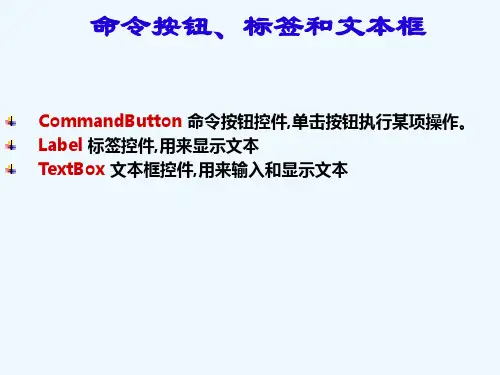
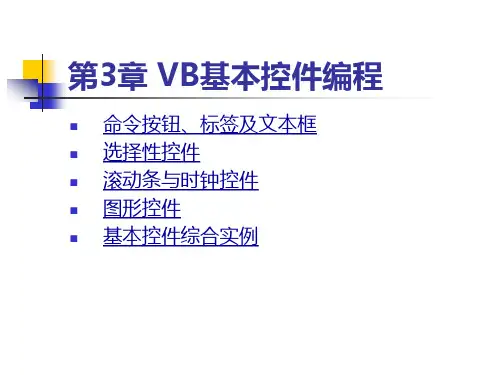
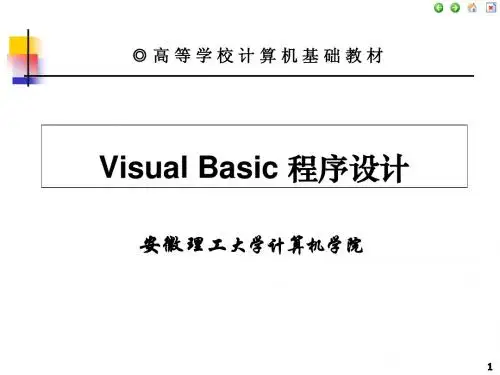
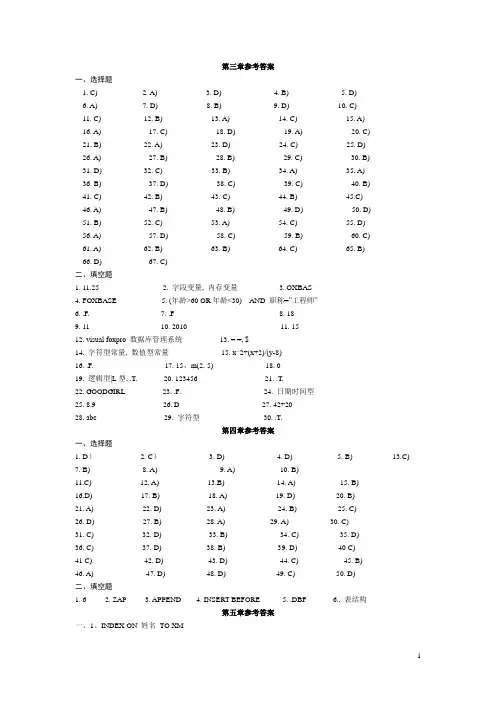
第三章参考答案一、选择题1. C)2. A)3. D)4. B)5. D)6. A)7. D)8. B)9. D) 10. C)11. C) 12. B) 13. A) 14. C) 15. A)16. A) 17. C) 18. D) 19. A) 20. C)21. B) 22. A) 23. D) 24. C) 25. D)26. A) 27. B) 28. B) 29. C) 30. B)31. D) 32. C) 33. B) 34. A) 35. A)36. B) 37. D) 38. C) 39. C) 40. B)41. C) 42. B) 43. C) 44. B) 45.C)46. A) 47. B) 48. B) 49. D) 50. D)51. B) 52. C) 53. A) 54. C) 55. D)56. A) 57. D) 58. C) 59. B) 60. C)61. A) 62. B) 63. B) 64. C) 65. B)66. D) 67. C)二、填空题1. 11.252. 字段变量, 内存变量3. OXBAS4. FOXBASE5. (年龄>60 OR年龄<30) AND 职称=”工程师”6. .F.7. .F8. 189. 11 10. 2010 11. 1512. visual foxpro 数据库管理系统13. = =, $14. 字符型常量, 数值型常量15. x^2+(x+2)/(y-8)16. .F. 17. 15,m(2, 5) 18. 019. 逻辑型|L型, .T. 20. 123456 21. .T.22. GOODGIRL 23. .F. 24. 日期时间型25. 8.9 26. D 27. 42+2028. abc 29. 字符型30. .T.第四章参考答案一、选择题1. D)2. C)3. D)4. D)5. B) 13.C) 7. B) 8. A) 9. A) 10. B)11.C) 12. A) 13.B) 14. A) 15. B)16.D) 17. B) 18. A) 19. D) 20. B)21. A) 22. D) 23. A) 24. B) 25. C)26. D) 27. B) 28. A) 29. A) 30. C)31. C) 32. D) 33. B) 34. C) 35. D)36. C) 37. D) 38. B) 39. D) 40 C)41 C) 42. D) 43. D) 44. C) 45. B)46. A) 47. D) 48. D) 49. C) 50. D)二、填空题1. 62. ZAP3. APPEND4. INSERT BEFORE5. .DBF6.. 表结构第五章参考答案一、1、INDEX ON 姓名TO XM2、①INDEX ON 姓名TAG XM DESC②INDEX ON 性别+STR(入校总分) TAG XBZF③INDEX ON 学号TAG XH CANDIDATE④INDEX ON 出生年月TAG RQ3、①SET ORDER TO RQSEEK {^1982-5-20}②SKIP4、①LOCATE ALL FOR 姓名=”王小平”②continue二、1.SELECT 1USE 处方SELECT 2USE 医生INDEX ON 职工号TO ZGHSELECT 3USE 药品INDEX ON 药品号TO YPHSELECT 1SET RELATION TO 职工号INTO BSET RELATION TO 药品号INTO C ADDITIVE2.LIST 药品号,C->药品名称,C->单价,数量,B->姓名, B->职称,B->部门第六章参考答案1.A)2. A)3. D)4.B)5.C)6. B)7. A)8.B) 9.A) 10. A)11. C) 12. B) 13. A)14. B)15. B)16. B)17. D)18. D)19. D)20. A)21.C)22. B)第七章参考答案一、选择题1、B2、B.3、B.4、D.5、A6、C.7、C.8、D.9、A.10、A.11、D.12、B.13、D.14、A.15、B.16、A.17、C.18、B.19、B.20、A.21、D.22、A.二、填空题1、○1IS NULL2、○2GROUP BY3、○3DISTINCT4、○4Update。
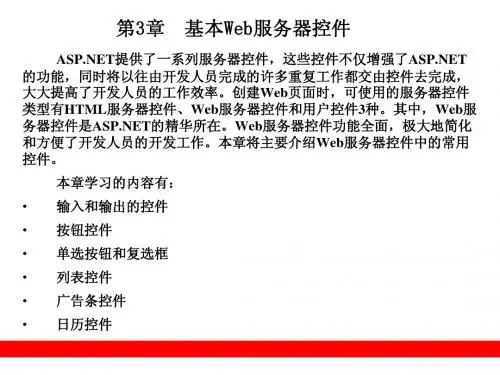

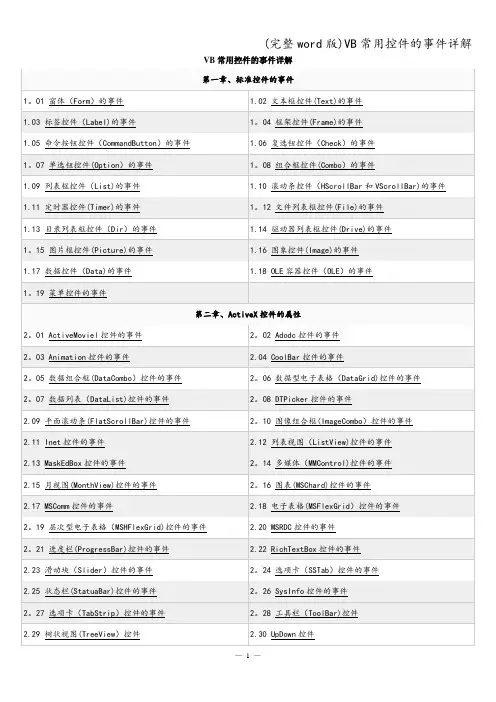
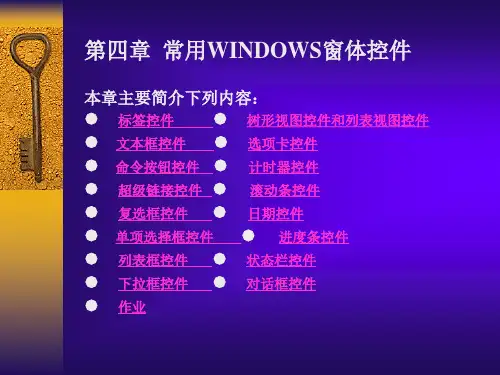


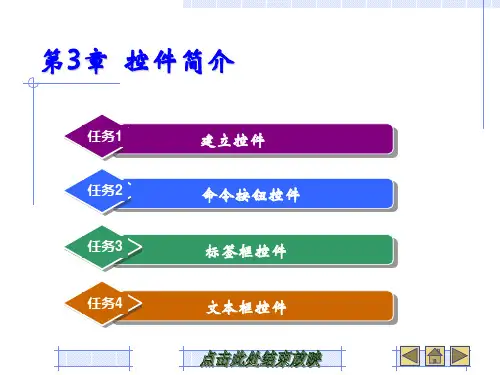
第3章 常用内部控件Visual Basic的控件是Visual Basic事先编制好、可以用来实现程序中相关任务的工具。
每个控件都有大量的属性、事件和方法,供用户在设计时或在代码中修改和使用。
通过控件编程,程序员避免了大量重复性的工作,能够以最快的速度和效率来开发具有良好用户界面的应用程序。
Visual Basic中的控件通常分为两类:一类是内部控件(又称为标准控件),一类是ActiveX控件。
内部控件是由系统预先定义好、在应用程序中可以直接使用的对象,这些控件被“封装”在Visual Basic 的EXE文件中,不可从工具箱中删除。
内部控件按控件的功能,可以分为下面几类: 按钮框架控件:包括命令按钮(CommandButton)、框架(Frame)、单选按钮(OptionButton)、复选框(CheckBox)。
文本显示控件:标签(Label)、文本框(TextBox)。
列表控件:列表框(ListBox)、下拉列表框(ComboBox)。
图片图形控件:图片框(PictureBox)、图像框(Image)、形状(Shape)、直线(Line)。
其他控件:滚动条(VScrollBar、HScrollBar)、计时器(Timer)等。
本章将结合部分实例对这些内部控件的用法和作用进行详细的介绍。
3.1 命令按钮(CommandButton)命令按钮是应用程序用户界面中的最常用控件之一。
命令按钮的主要用途就是在用户单击它时,执行一段编写好的代码,来完成指定任务。
图3.1所示为Visual Basic关闭时的提示窗口,图中以红线标出的就是三个命令按钮。
图3.1 命令按钮3.1.1 命令按钮的常用属性如前所属,命令按钮的主要作用是:用户单击该命令按钮后,就会触发相应的事件过程,去执行指定的操作,来完成程序预定的功能。
命令按钮要完成上述任务,还需要多个属性的支撑,下面将对命令第3章常用内部控件按钮最常用的属性进行说明。
各种控件的详细使用介绍:常用属性,常用事件,常用的方法控件的分类(控件根据所属的基类,进行划分)根据是否能容纳其他控件,可以分为:容器类控件(包括:表单集,表单,表格,表格列,页框,页面,命令按钮组,选项按钮组,工具栏,容器控件)非容器类控件(包括:标签,文本框,编辑框,命令按钮,复选框,列表框,组合框,微调框,形状,计时器,线条,图像)另外一种划分方法,是根据控件和数据环境中数据源的关系进行划分,控件分为:绑定型控件是指内容可以和与数据环境后端的表、视图或查询中的字段和内存变量相关联的控件。
在该控件中输入、修改或选择的值将保存在数据源中,而数据源中值的改变,也将改变控件的值。
(复选框,文本框,编辑框,列表框,组合框,表格,选项按钮组,微调框,activex控件)非绑定型控件是指其内容不与后端的表、视图和查询中的字段或内容相关联的控件。
(命令按钮,命令按钮组,线条,标签,计时器,形状,图像)一、标签控件(Label)——非容器类控件,非数据绑定控件用以显示文本,显示提示信息。
标签上的显示文本由caption属性指定。
其中的文本在表单运行时不能被用户直接修改。
常用属性:常用事件:mousemove 鼠标移动事件mousedown 鼠标按下左键事件Click 单击事件mouseup 释放鼠标左键事件【范例】参考实验作业HomeWork7-1-1.scx。
二、文本框与编辑框——非容器类控件,数据绑定控件文本框——用以显示或编辑表中的非备注型字段的数据。
编辑框——用途与文本框相似,用以显示或编辑长字段或备注型字段的数据。
两者均为数据绑定控件,非容器类控件文本框的常用属性:•ControlSource 指定与文本框绑定的数据源•Value 指定文本框的当前选定的值例如:value=0 表示文本框中的数据设置为数值型,不能输入字母或汉字•PasswordChar用设定的字符来显示用户输入的值,而实际输入保存在value属性中。